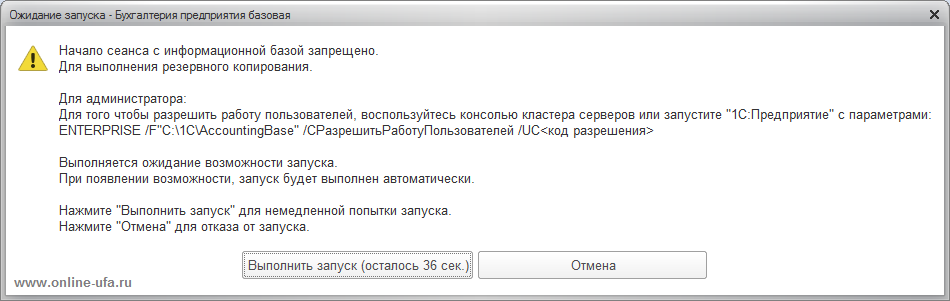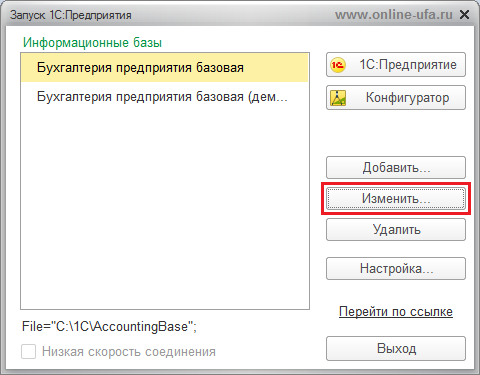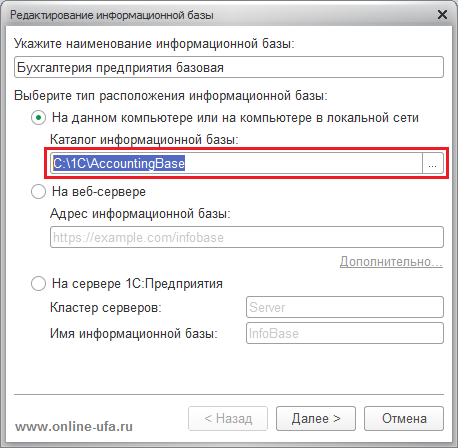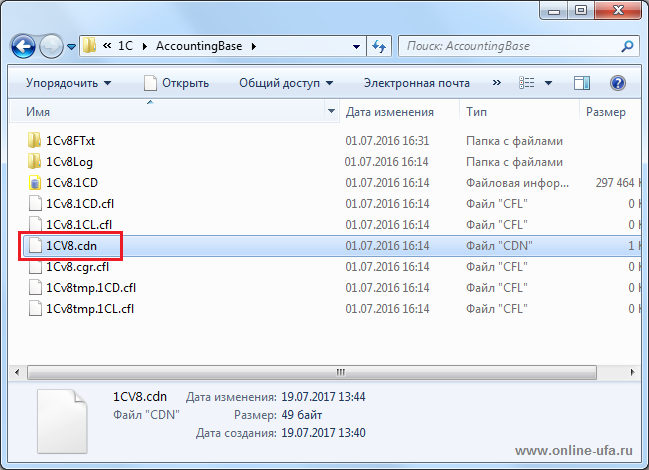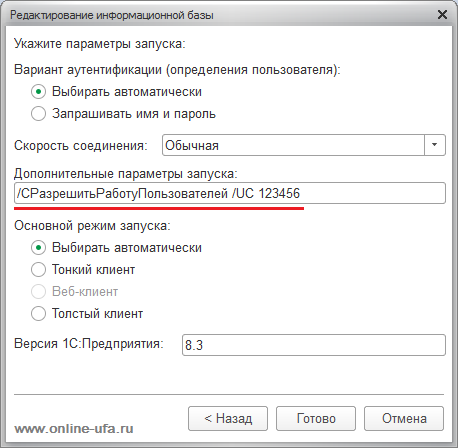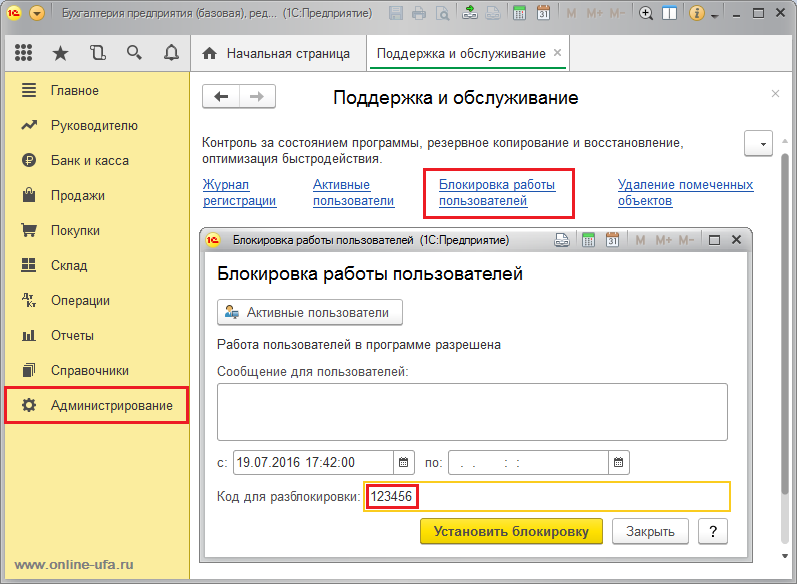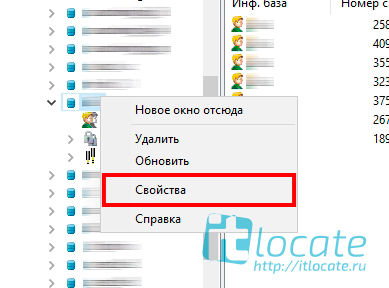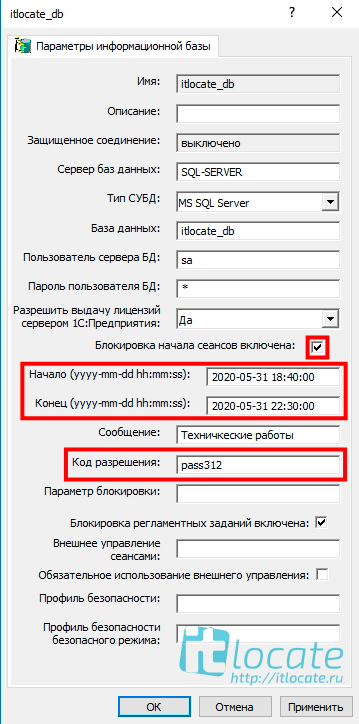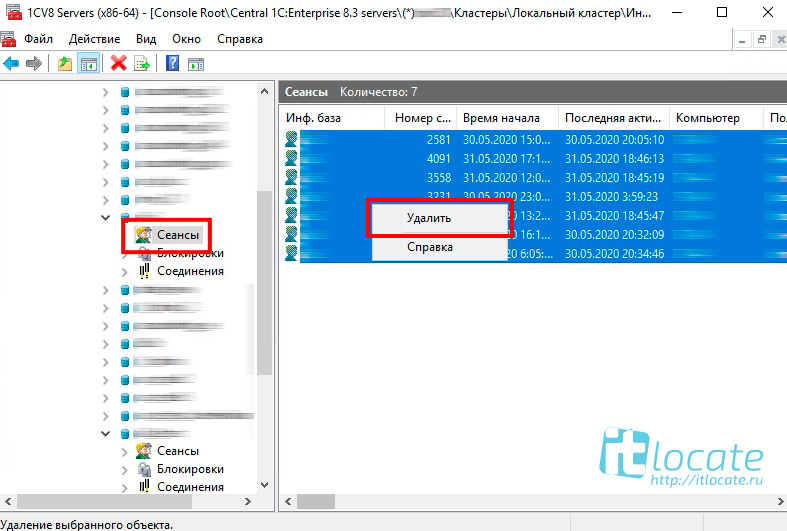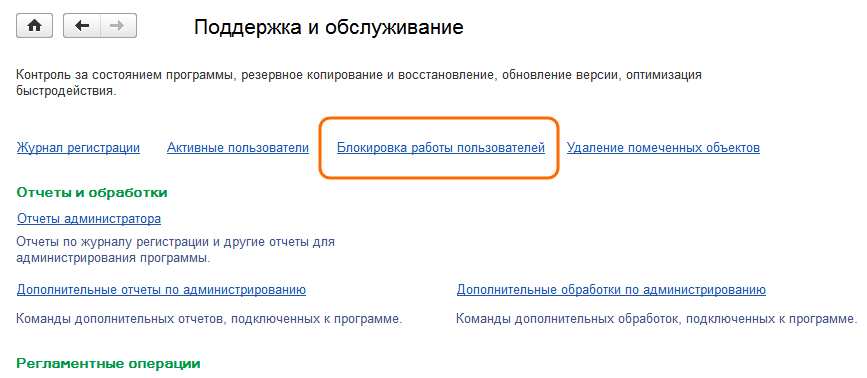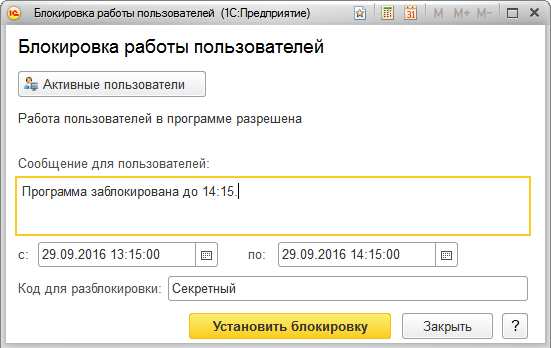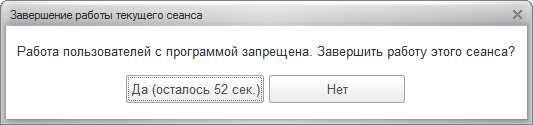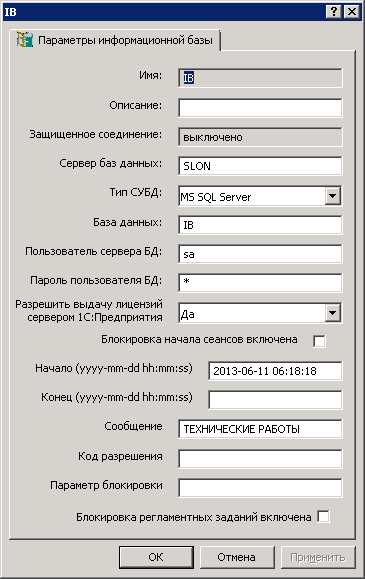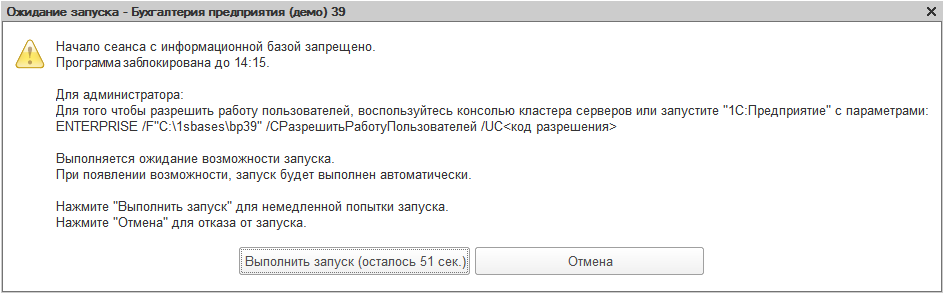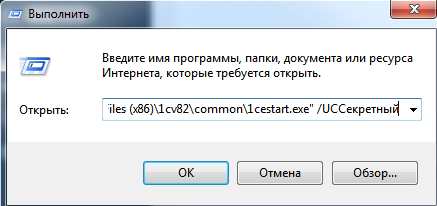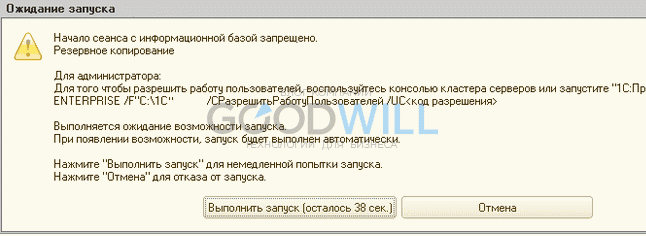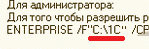блокировка начала сеансов включена 1с код разрешения
Как запустить информационную базу 1С:Предприятие, которая заблокирована для выполнения резервного копирования
Как запустить информационную базу 1С:Предприятие, которая заблокирована для выполнения процедуры создания резервной копии.
Если при запуске программы выходит сообщение об ошибке:
———————————————————
Начало сеанса с информационной базой запрещено.
Резервное копирование
Для администратора:
Для того, чтобы принудительно разблокировать информационную базу, воспользуйтесь консолью кластеров сервера или запустите «1С: Предприятие» с параметрами:
ENTERPRISE/F»C:\1C\AccountingBase»/CРазрешитьРаботуПользователей/UC
Выполняется ожидание возможности запуска.
При появлении возможности, запуск будет выполнен автоматически.
Нажмите «Выполнить запуск» для немедленной попытки запуска.
Нажмите «Отмена» для отказа от запуска.
То скорее всего у вас было настроено автоматическое обновление типовой конфигурации и при выполнении обновления произошел какой-то сбой и процедура не была завершена.
Ограничение ответственности
В данной ситуации мы настоятельно рекомендуем пригласить системного администратора или квалифицированного специалиста сторонней организации (лучше офицального партнера фирмы 1С со статусом 1С:Франчайзи).
Если всё же вы решили производить данную операцию собственными силами, то наша компания не несет ответственности за последствия ваших действий, все действия вы производите на свой страх и риск.
Причина
Проблема заключается в том, что при автоматическом обновлении типовой конфигурации 1С:Предприятие происходит создание архивной копий базы данных и в этот момент вход в информационную базу блокируется на время выполнения процесса архивирования.
В случае возникновения нештатной ситуации (например, отключение электричества или компьютера, перезагрузка Wibndows и т.п.) вход в программу остается заблокированным и при попытке запуска выходит сообщение «Начало сеанса с информационной базой запрещено. Резервное копирование. «.
Как запустить заблокированную базу
Запускать программу самостоятельно в обход блокировки архивирования можно пытаться только в том случае, если у вас используется однопользовательская версия программы 1С:Предприятие и вы на 100% уверены, что процесс создания архивной копии «завис».
Вариантов решения проблемы может быть несколько.
В любом случае, прежде чем приступать к любым манипуляциям с базой, сделайте копию всего каталога с базой данных.
Вариант 1 (самый простой).
Для этого запускаем 1С, в списке информационных баз выделяем нужную, нажимаем кнопку «Изменить».
Из поля «Каталог информационной базы» копируем путь до базы данных и нажимаем «Отмена».
Вставляем скопированный путь до каталога с информационной базой в проводнике Windows.
В открывшемся каталоге находим и удаляем файл 1Cv8.cdn.
Запустить информационную базу с параметрами запуска «/CРазрешитьРаботуПользователей /UC «, но данный вариант возможен только в случае, если ранее в программе был указан код разблокировки программы, который и указывается в поле дополнительных параметров запуска.
Например, если код для разблокировки был указан «123456», то параметр запуска будет выглядеть следующим образом «/CРазрешитьРаботуПользователей /UC 123456».
Если код разблокировки был задан, но его забыли, то его можно «подсмотреть» в файле 1Cv8.cdn, открыв его с помощью текстового редактора (см.рис.).
Корректировка содержимого файла 1Cv8.cdn.
Открываем 1Cv8.cdn с помощью текстового редактора (блокнота).
Выгоняем пользователей из серверной информационной базы
Предисловие
Для проведения регламентных работ в информационной базе 1С:Предприятия 8 часто необходимо получить монополный доступ к базе. Например, для выполнения бэкапа базы или выполнения регламентных работ на сервере СУБД (реиндексация и т.д.), необходимо отключить все активные сеансы.
Рассмотрим простой способ отключения пользователей от информационной базы с помощью стандартного функционала сервера 1С:Предприятия.
Стандартный функционал
Сразу оговорюсь, что речь будет идти о клиент-серверном варианте работы 1С:Предприятия 8. Для отключения сеансов зайдем в консоль администрирования сервера. Там найдем нужную информационную базы в списке:
Зайдя в свойства ИБ установим опцию «Блокировка начала сеансов включена». При этом может быть необходимо ввсетси логин/пароль учетной записи администратора информационной базы.
Не забывайте установить период блокировки сеанса. Также следует предусмотреть, что на время блокировки сеансов нужно остановить все фоновые задания. Делается это опицей «Блокировка регламентных заданий включена».
При необходимости можно установить текст сообщения пользователям, которым они будут уведомлены за 5 минут до блокировки сеансов, а также код разрешения для входа в информационную базу в период блокировки сеансов.
Код разрешения можно использовать для входа в информационную базу для выполнения регламентных работ, пока остальные сеансы не активные. Вводить код разрешения при подключении к базе нужно с помощью параметров. Например, так будет выглядеть параметр, переданный серверу, если код разрешения «123456».
Войдя в базу таким способом мы получим монополный доступ к информационной базе. Другие сеансы не смогут к нам присоединиться.
Уведомление пользователю о блокировке сеансов выглядит следующим образом (в зависимости от сообщения, введенного администратором). Появляется оно каждую минуту за 5 минут до периода блокировки.
По началу периода блокировки сеансов сначала появляется уведомление:
После сеанс завершается.
Активные сеансы также можно отключить, удалив их из списка активных сеансов. Подобное действие порой необходимо для завершения зависших сеансов.
На практике об отключении пользователей лучше сообщать заранее, чтобы снизить риски потери данных, введенных пользователями, но еще не сохраненных.
Как включить блокировку соединений с информационной базой 1C для всех пользователей
Оглавление
Введение
На практике часто возникает необходимость выгнать всех пользователей из 1С или завершить сеансы принудительно с последующей настройкой блокировки начала новых сеансов. Для чего это нужно? Для того чтобы разработчик мог спокойно применить все изменеия в конфигурации базы данных и пользователи не помешали ему в этом.
Включаем блокировку соединений с информационной базой 1C
Подключаемся на свой сервер 1С, открываем консоль кластеров, находи свою базу данных, прожимаем правой кнопкой мыши по базе и заходим в свойства нашей базы данных 1С.
Тут мы отмечаем чекбокс напротив Блокировка начала сеансов включена. Ниже мы можем настроить начало и конец блокировки сеансов установив необходимую нам дату в формате yyy-mm-dd hh:mm:ss. А при необходимости доступа к базе 1С мы можем установить Код разрешения для монопольного доступа в базу. Теперь все попытки пользователей ломиться в базу будут обречены, так что они будут ломиться в IT отдел 😁.
Внимание: Также на время блокировки рекомендую останавливать все фоновые задания, отметив чекбоксом пункт Блокировка регламентных заданий включена.
Завершаем зависшие сеансы из консоли кластера серверов 1С
Но 1С была бы не 1С, если бы она работала нормально и никогда не глючила. К чему это я? Есть такие фантомные 👽 обитатели на кластерах 1С как зависшие сеаны. Их то нам как раз и необходимо схлопнуть! В консоли выбираем нашу базу, в раскрышемся списке переходим по пункту Сеансы и в окне справа будут все активные сеансы (в том числе и наши зависшие). Выбираем все сеансы и Правая кнопка мыши/ Удалить
Внимание: Во избежание всемирного коллапса и хаоса, так как пользователи могут проработать весь день и ни разу не сохранить введёные или данные в документ, обязательно уведомлите их заранее и перед завершением сеанса сообщите дополнительно о вашем намерении и необходимости завершении их сеансов.
Получаем монополный доступ к информационной базе с кодом разрешения
Всё, блокировку настроили, сеансы подчистили. Как теперь попасть в информационную базу 1С? Запускаем 1С предприятие, выбираем нашу базу, нажимаем Изменить/ Далее и в поле Дополнительные параметры запуска вводим нашь код разрешения через пробел от ключа /uc вначале параметра. Готово, Можно стартовать!
Начало сеанса с информационной базой запрещено
Начало сеанса с информационной базой запрещено
Ошибка запрета начала сеанса возникает в файловой и клиент-серверных вариантах информационных баз 1С.
Когда такое сообщение возникает?
Вообще данный механизм предназначен для блокировки входа пользователя в базу на время регламентных работ/
Администратор системы может установить такую блокировку.
Механизм автообновления, выполнения резервного копирования также устанавливает блокировку на время обновления и снимает после его окончания. Иногда обратно он ее не снимает.
Как установить такую блокировку в файловой базе?
В управляемой форме — версия 3.0 Бухгалтерии предприятия, Управление небольшой фирмой или Управление торговлей 11.2
Зайти в меню Администрирование в подраздел «Поддержка и обслуживание», а там нажать на ссылку «Блокировка работы пользователей»
В открывшемся диалоге доступно:
После этого система в течении 1-5 минут отключит пользователей от системы.
В клиент-серверной базе
Становимся на базу данных – нажимаем правой кнопкой мыши и выбираем «Свойства»:
Устанавливаем флажок «Блокировка начала сеансов включена»
При входе у пользователей будет возникать вот такое сообщение:
1С сама запустится:
Как войти в такую базу в момент ее блокировки?
Для того чтобы зайти необходимо запустить 1С с ключем /UC и указать секретный код
Например вот так (я указал этот ключ «Секретный» поэтому его и ввожу):
Варианты альтернативного входа
Если забыли код или забыли внести окончание периода
Газетные объявления содержат больше правды о том, что происходит в стране, чем газетные передовицы.
Начало сеанса с информационной базой запрещено. Резервное копирование
Запустив один раз программу 1С, при старте я увидел ошибку «Начало сеанса с информационной базой запрещено. Резервное копирование». Я очень удивился — сам я блокировок не ставил. После небольшого анализа причина оказалась в «глюке» автоматического архивного копирования, которые встроены в новые конфигурации 1С 8.3 и 8.2 (одна из подсистем БСП 2).
Ошибка выглядит следующим образом:
Дело оказалось в том, что при настройке создания архивных копий базы данных система автоматически устанавливает блокировку на вход в информационную базу. Она препятствует запуску программы у пользователей на время выполнения процесса.
Но иногда так случается, что после копирования система не может снять блокировку. В этом случае мы и получаем ошибку «Начало сеанса с информационной базой запрещено… »
Решение проблемы
Исправить проблему проще всего с помощью удаления файла 1Cv8.cdn (файл блокировки информационной базы) из папки с базой данных.
Например, на моём скриншоте выше расположение базы такое:
Получите понятные самоучители по 1С бесплатно:
Необходимо зайди в эту папку, а затем найти и удалить 1Cv8.cdn.
Снятие блокировки с клиент-серверной базы 1С
Если у Вас есть доступ к консоли сервера, снять блокировку очень просто. Достаточно проследовать в свойства информационной базы и убрать флаг «Блокировка начала сеансов включена»:
А если доступа нет, тогда Вам необходимо запустить программу с помощью параметра:
Например, в моем случае полный путь для запуска 1С получается следующим (мой пароль на блокировку «123»):
Если Вы не знаете кода разрешения, попробуйте использовать значение по умолчанию «/UCКодРазрешения» или «/UC КодРазрешения»
После успешного входа проследуйте на закладку «Администрирование — Поддержка и обслуживание — Блокировка работы пользователей» и проверьте, что блокировка снята:
Вот и всё. Если у Вас остались вопросы, спрашивайте в комментариях, и я с радостью отвечу.
К сожалению, мы физически не можем проконсультировать бесплатно всех желающих, но наша команда будет рада оказать услуги по внедрению и обслуживанию 1С. Более подробно о наших услугах можно узнать на странице Услуги 1С или просто позвоните по телефону +7 (499) 350 29 00. Мы работаем в Москве и области.